- ·上一篇教程:win10打印机脱机状态恢复方法
- ·下一篇教程:微软要对Win10进行图标调整?
win10下小娜卸载禁用方法
使用过win10的小伙伴们应该都知道,win10默认cortana 小娜自动开启,而且不能关闭。但是,很多人不希望小娜一直运行的,而且占内存。这对于内存拮据的用户来说,是雪上加霜。下面,小编就给大家分享Win10彻底禁用小娜的操作了。
Win10系统有自带语音助手Cortana小娜,它能够接收语音指令帮助我们完成任务。只有一点不好的就是会收集用户的个人信息,怕个人信息泄漏出去,对于自己不利。那么用户就问了Win10如何彻底禁用小娜?因此,系统系统小编就給有需要的用户带来了Win10彻底禁用小娜的操作方法了。
Win10彻底禁用小娜方法:
按快捷键【Win + R】打开【运行】对话框,输入“regedit”后按Enter键执行
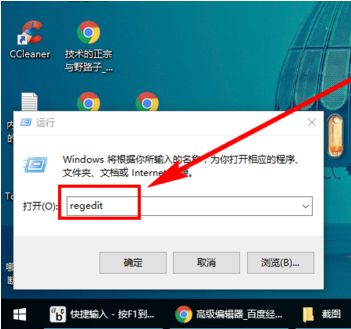
依次找到并点击【HKEY_LOCAL_MACHINE\SOFTWARE\Policies\Microsoft\Windows】
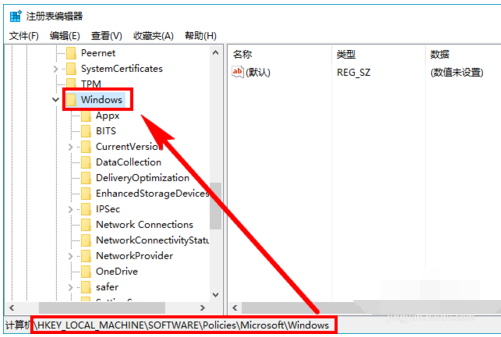
查看【Windows】项下是否已存在【Windows Search】子项,如果不存在就新建一个。方法是:右键单击【Windows】,依次选择【新建】-->【项】,并命名为“Windows Search”
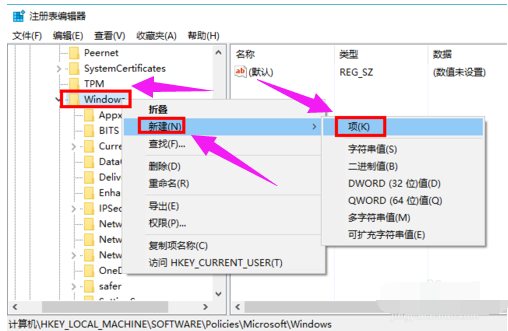
选中【Windows Search】项,在右边窗格空白处,右键单击依次选择【 新建】-->【DWORD值】,并命名为“AllowCortana”
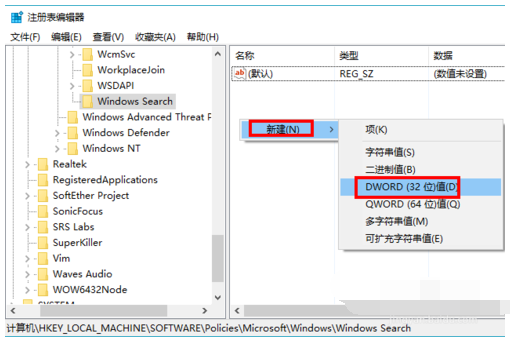
双击新建的值【AllowCortana】,查看【数值数据】的值是不是0,如果不是,修改为“0”,点击【确定】,这样小娜Cortana就被禁用了
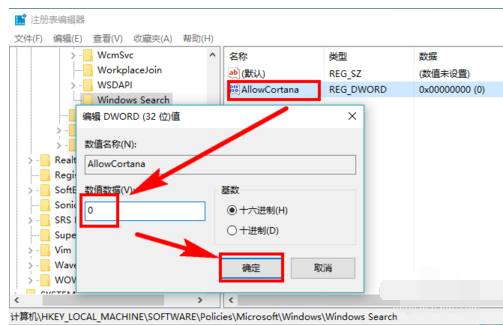
方法二:组策略中禁用
按快捷键【Win + R】打开【运行】对话框,输入“gpedit.msc”后按Enter键执行
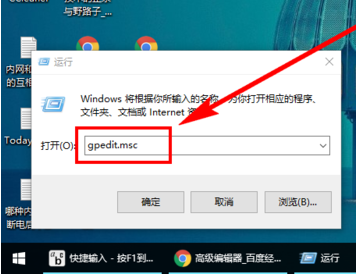
依次找到并点击【计算机配置】-->【管理模板】-->【Windows组件】-->【 搜索】
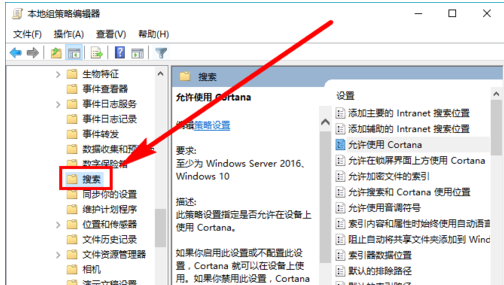
点击【搜索】后,在右边的窗格中,双击【允许使用Cortana】
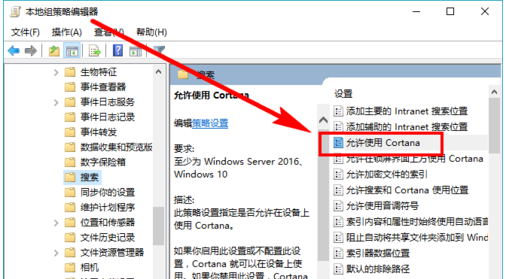
在【帮助】中有说明,选中【已禁用】,点击【确定】按钮即可禁用Cortana
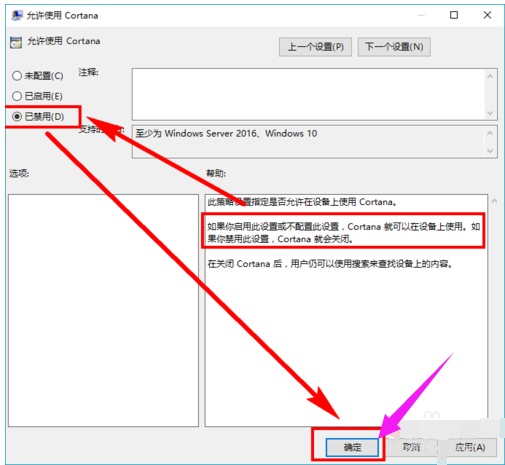
好啦!今天小编跟小伙伴们分享的Win10彻底禁用小娜的方法图解就到这了,大家都知道了吗?